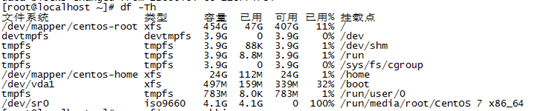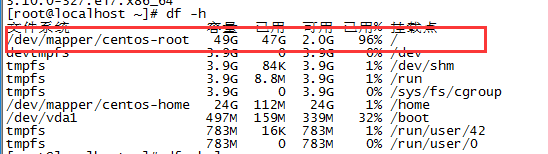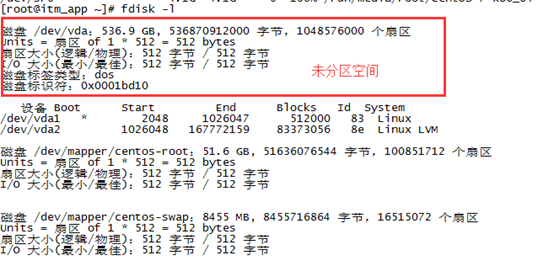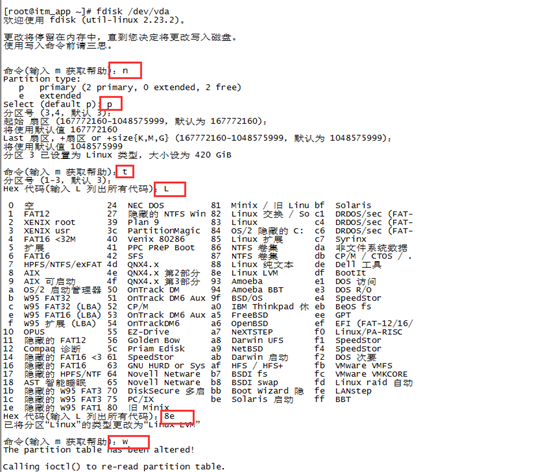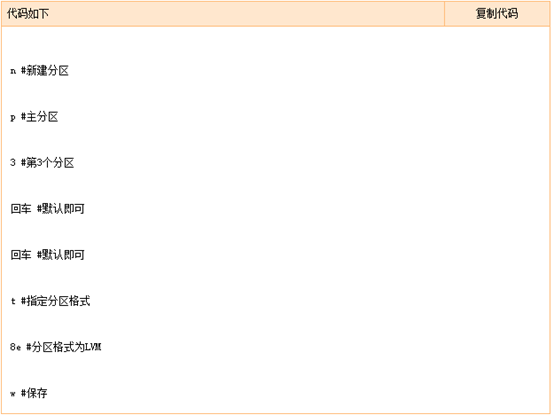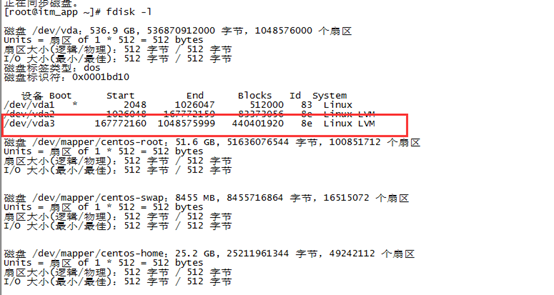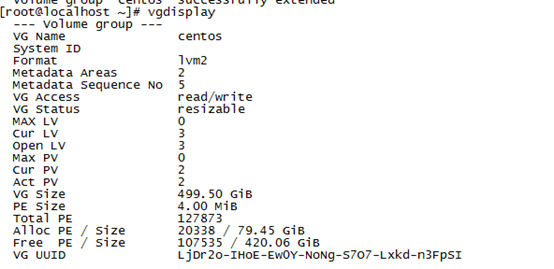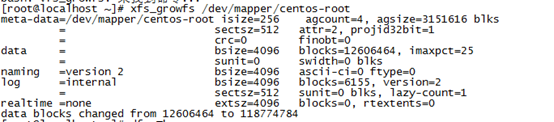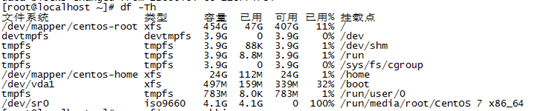先查看未挂载之前的磁盘使用情况
发现磁盘使用率已经达到了96%,迫切需要扩容
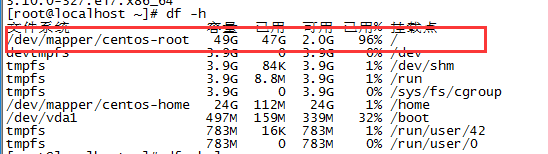
查看分区情况fdisk –l
首先确保有可分配的磁盘空间
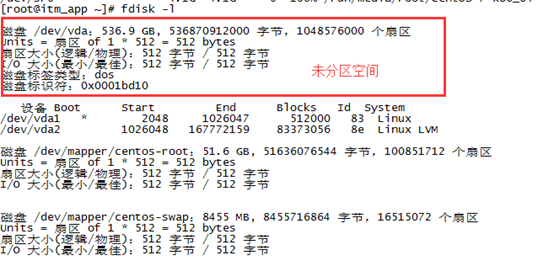
发现/dev/vda下有400多个G 的空间
所以将/dev/vda下的空间划分给/dev/mapper/centos-root ,即 / 目录
下面,我们要开始增加分区的操作了
1.首先如下命令:
fdisk /dev/vda
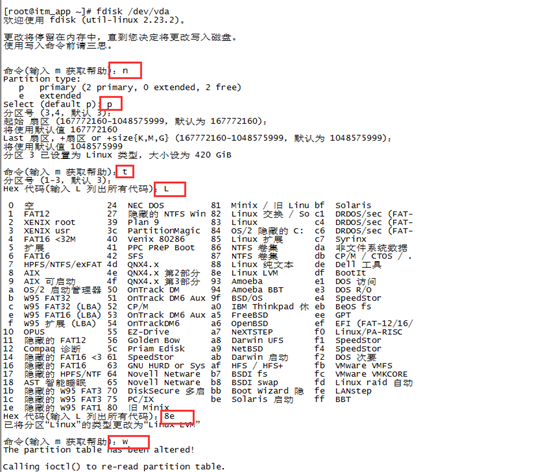
如上图中依次输入如下命令(#后面是注释):
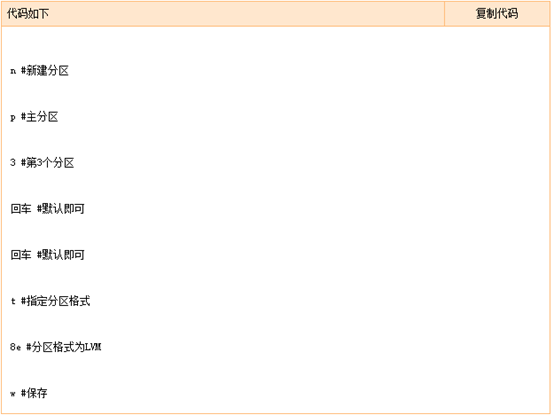
2.最后,我们输入reboot重启下centos。这时,SSH连接会断开,待centos重启完成后,再次SSH登陆。这时再次查看(fdisk –l),就能看到我们增加的分区了。
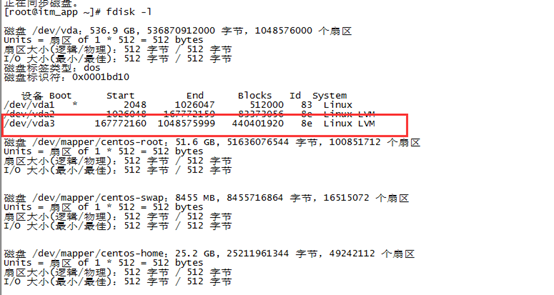
3.下一步,创建物理卷和分区:
#pvcreate /dev/vda3

#vgextend centos /dev/vda3

4.之后,我们查看物理卷情况,知道了可以增加的硬盘空间容量总量。
#vgdisplay
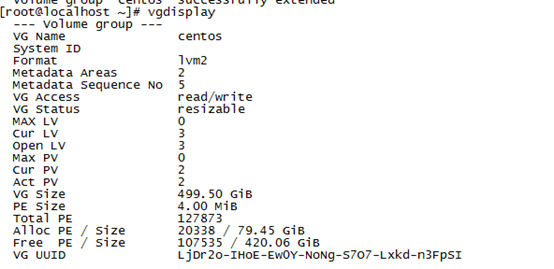
5.接下来就是重点了,按照实际大小酌情增加,比如我现在需增加400GB。
#lvresize -L +400G /dev/mapper/centos-root

6.然后动态扩容分区的大小:
#resize2fs /dev/mapper/centos-root

报错的话,执行命令
#xfs_growfs /dev/mapper/centos-root
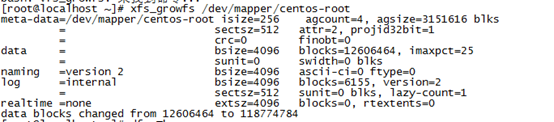
7.最后,查看最终的结果